最近有win7 64位旗舰版系统用户在启用威力导演这款软件的时候,发现出现了闪退的情况,导致无法正常使用威力导演软件,该怎么办呢,接下来随系统城小编一起来看看win7系统启动威力导演后闪退的详细解决措施。
windows7 - 1、打开这个软件安装目录,C盘下。在安装的图标上右键找到“属性";
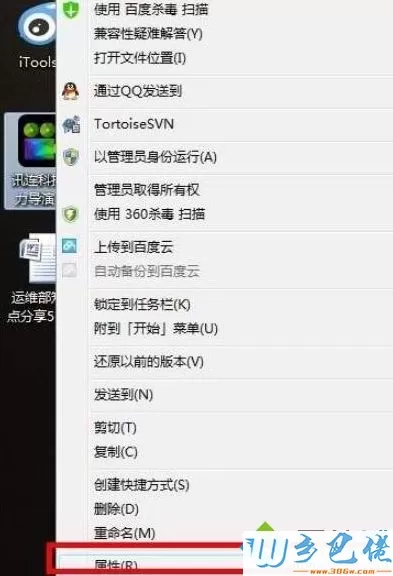
windows8 - 2、在属性框中,找到并打开“打开文件位置”;
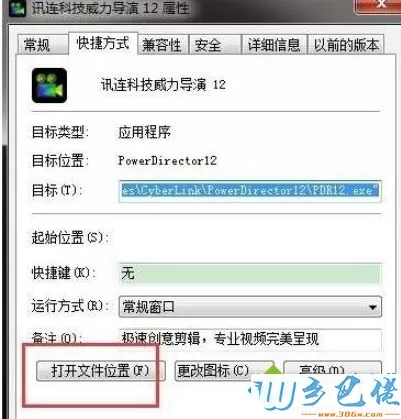
windows10 - 3、在软件安装的目录中,找到“SampleClips”,点击打开;
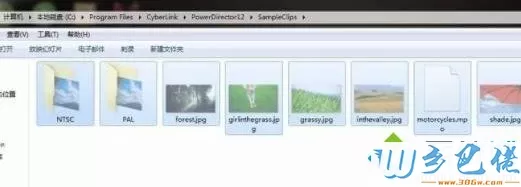
xp系统 - 4、把里面所有预装素材剪切出来,记住是剪切;
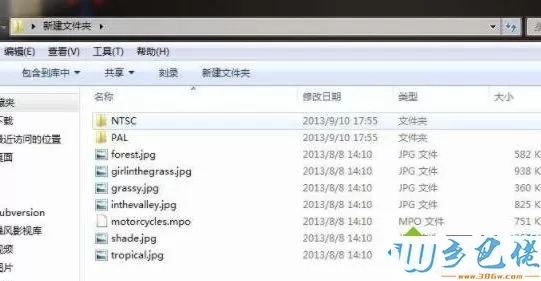
纯净版 - 5、将电脑上多余播放器卸载掉,只保留其中一个最好用的;

U盘系统 - 6、软件开始选择格式的时,先选择4:3试试,而不是16:9;
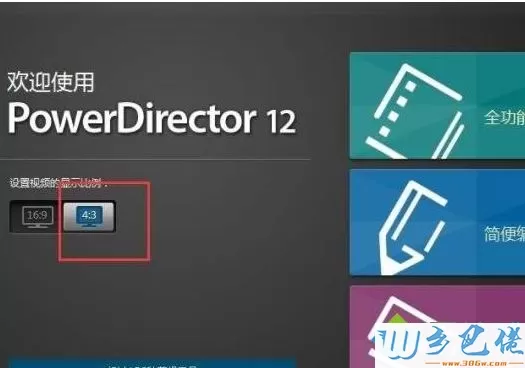
win8旗舰版 - 7、再重启电脑,点开软件试一试,能打开,完成。
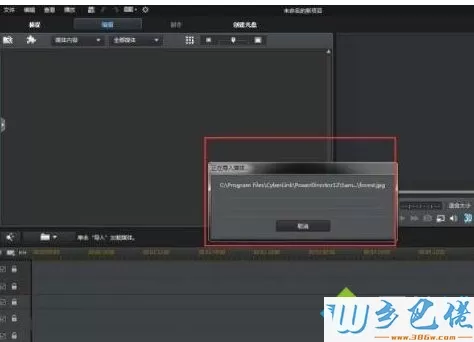
关于win7系统启动威力导演后闪退如何解决就给大家介绍到这边了,这样就可以成功启动威力导演软件了。


 当前位置:
当前位置: